Pour AutoML Vision Object Detection, vous disposez de trois méthodes pour annoter les images d'entraînement importées :
- Attribuer des cadres de délimitation avec des libellés aux images d'entraînement en utilisant des cadres de délimitation avec libellés dans votre fichier d'importation CSV
- Inclure des images non annotées dans votre fichier d'importation CSV et fournir des annotations d'image via l'interface utilisateur et/ou
- Demander une annotation d'image manuelle par le biais du service d'ajout manuel de libellés de Google
Pour savoir comment attribuer des libellés et des cadres de délimitation aux images dans votre fichier CSV, consultez la page Préparer les données d'entraînement.
Annoter des images via la ligne de commande
Actuellement, l'API AutoML n'inclut pas de méthodes service d'ajout de libellés.
Demander des annotations par le biais du service d'ajout manuel de libellés
Le service d'ajout de libellés aux données AI Platform de Google vous permet d'utiliser une API pour demander l'ajout manuel de libellés à votre ensemble de données. Notez que l'ajout de libellés aux données sera également inclus dans le type d'élément "Service" d'AI Hub.
Annoter des images via l'interface utilisateur Web
Après avoir créé un ensemble de données et importé des images, vous pouvez ajouter ou modifier des annotations d'image à l'aide de l'interface utilisateur Web.
UI Web
Pour afficher toutes les images importées dans votre ensemble de données à l'aide de l'interface utilisateur Web, sélectionnez la page Ensembles de données dans la barre de navigation de gauche, puis le nom de l'ensemble de données. Vous accéderez à l'écran Images suivant :
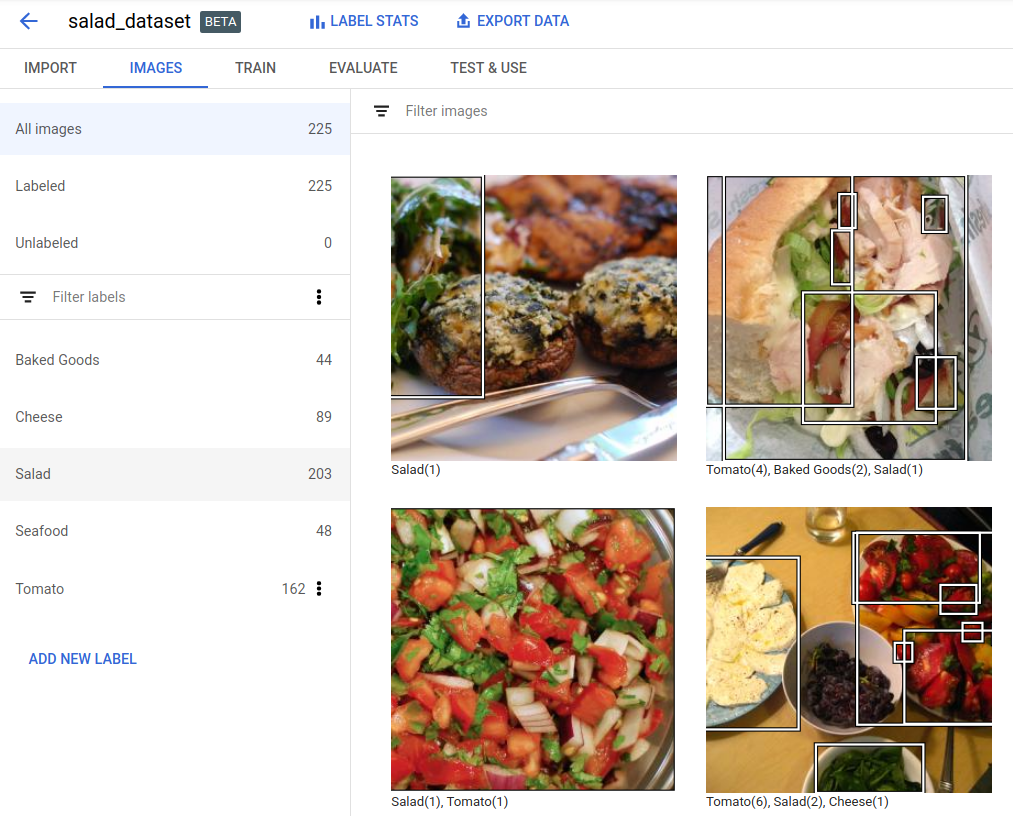
À partir de cet écran, vous pouvez vous servir de l'interface utilisateur pour exécuter les opérations suivantes :
- Filtrer les images par libellé (y compris en utilisant les filtres "Avec libellé" et "Sans libellé")
- Ajouter un libellé
- Trier les libellés par nombre d'images dans l'ordre croissant ou décroissant
- Afficher les images sous la forme d'une grille ou d'une miniature d'image
- Sélectionner et supprimer plusieurs images
- Démarrer l'entraînement du modèle après avoir annoté les images
Annotation d'images spécifiques
UI Web
Pour ajouter, modifier ou supprimer des cadres de délimitation ou des libellés pour une image spécifique dans l'interface utilisateur AutoML Vision, procédez comme suit :
Sélectionnez l'image à mettre à jour. Vous accédez à un nouvel écran affichant les libellés et les cadres de délimitation existants (si des libellés et des cadres ont déjà été attribués).
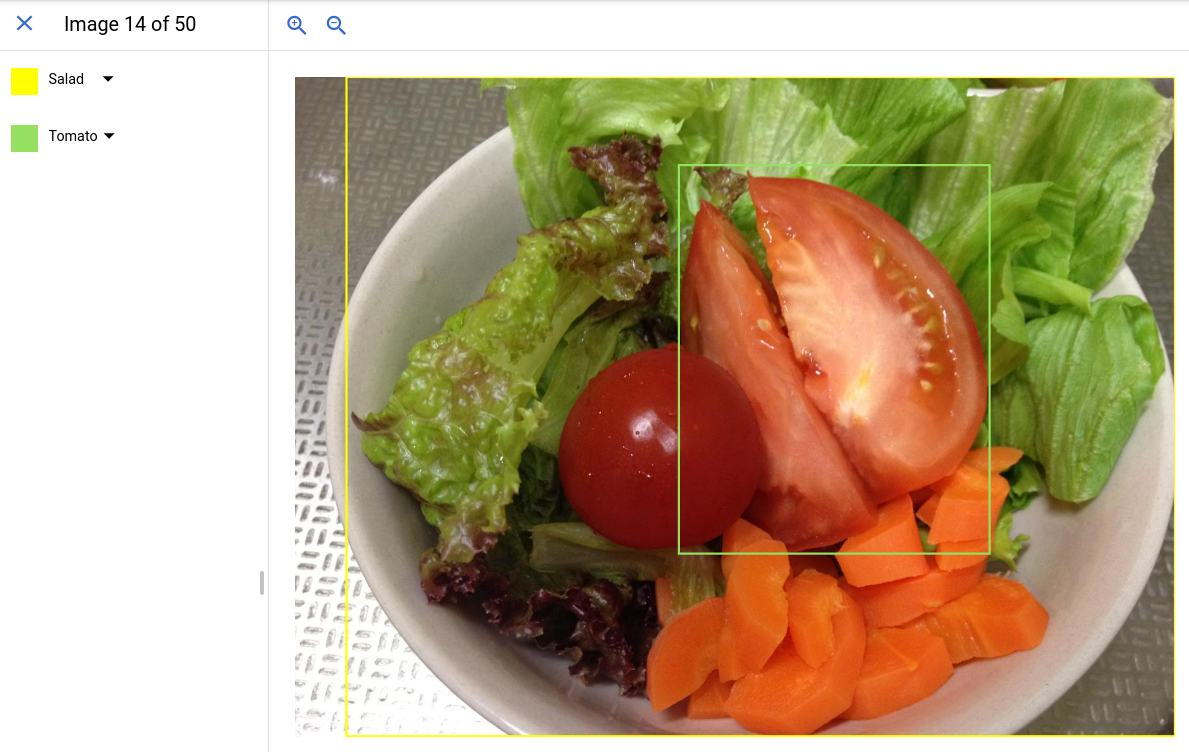
Pour les annotations existantes, vous pouvez utiliser les menus de sélection et les icônes de suppression se trouvant sur la gauche afin de modifier ou de supprimer des libellés et des cadres de délimitation. Ensuite, enregistrez vos modifications.
Pour ajouter des cadres de délimitation et des libellés, utilisez votre souris et les lignes de guidage fournies pour tracer un nouveau cadre sur votre image. Tracez un nouveau cadre de délimitation en cliquant sur l'image afin d'afficher automatiquement les lignes de guidage. Ensuite, dessinez le cadre en appuyant sur le bouton de clic gauche. Relâchez le bouton de clic gauche lorsque vous avez fini de tracer le nouveau cadre. Les cadres de délimitation existants sont masqués lorsque vous commencez à tracer un nouveau cadre.
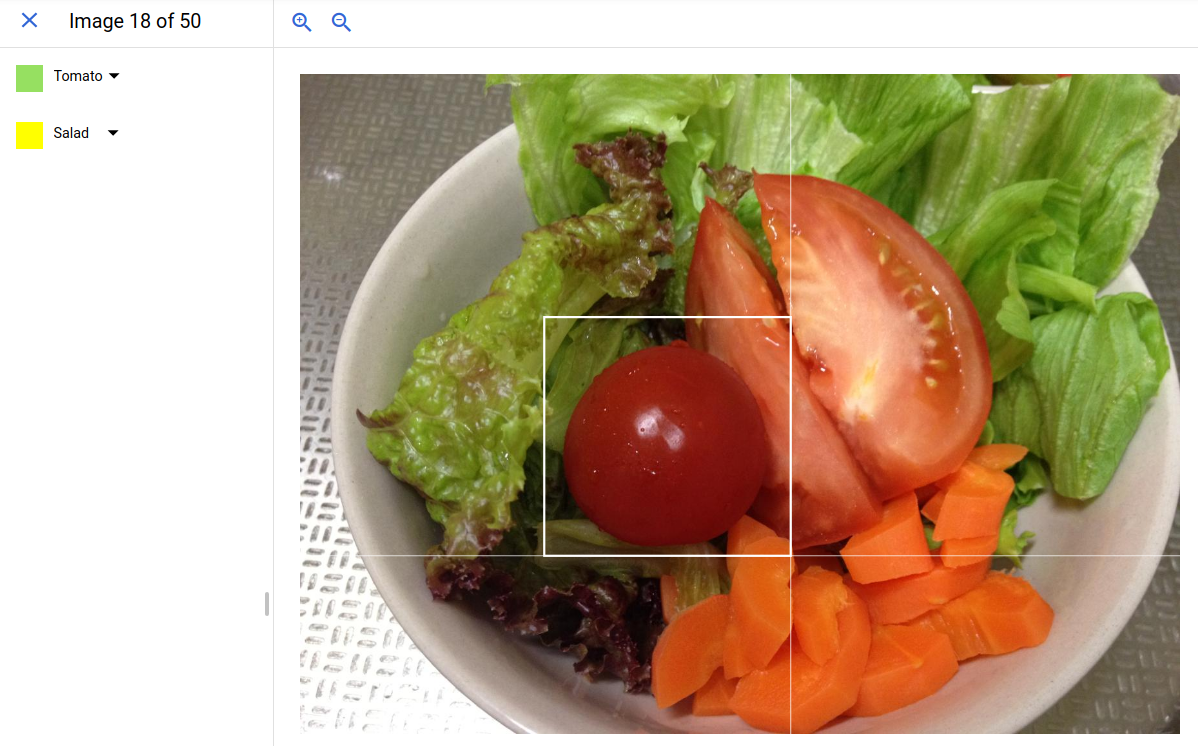
Une fois que vous avez tracé un nouveau cadre de délimitation, un nouveau menu de sélection de libellé est ajouté pour celui-ci. Passez la souris sur le nouveau menu pour ne mettre en surbrillance que le nouveau cadre. Par défaut, le dernier libellé utilisé est attribué au nouveau cadre de délimitation.
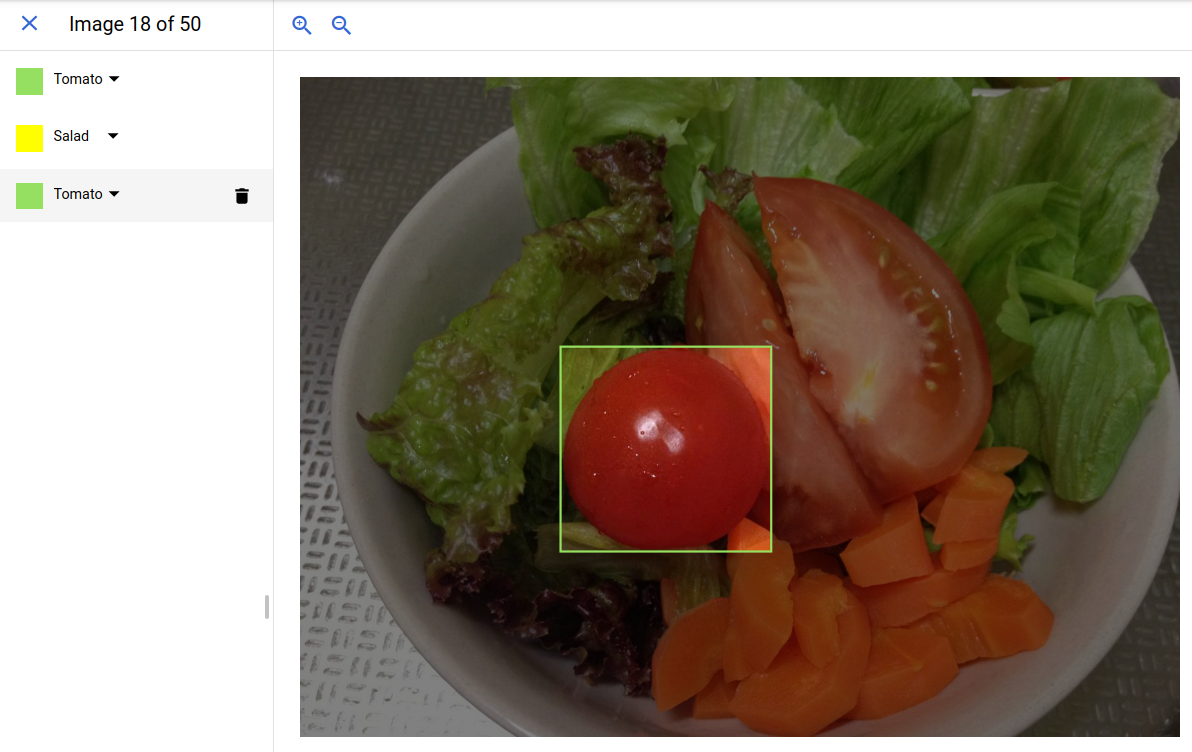
Ajoutez le libellé approprié au nouveau cadre de délimitation en effectuant la sélection appropriée dans le menu, puis cliquez sur "Enregistrer" en bas de l'écran pour enregistrer vos modifications.
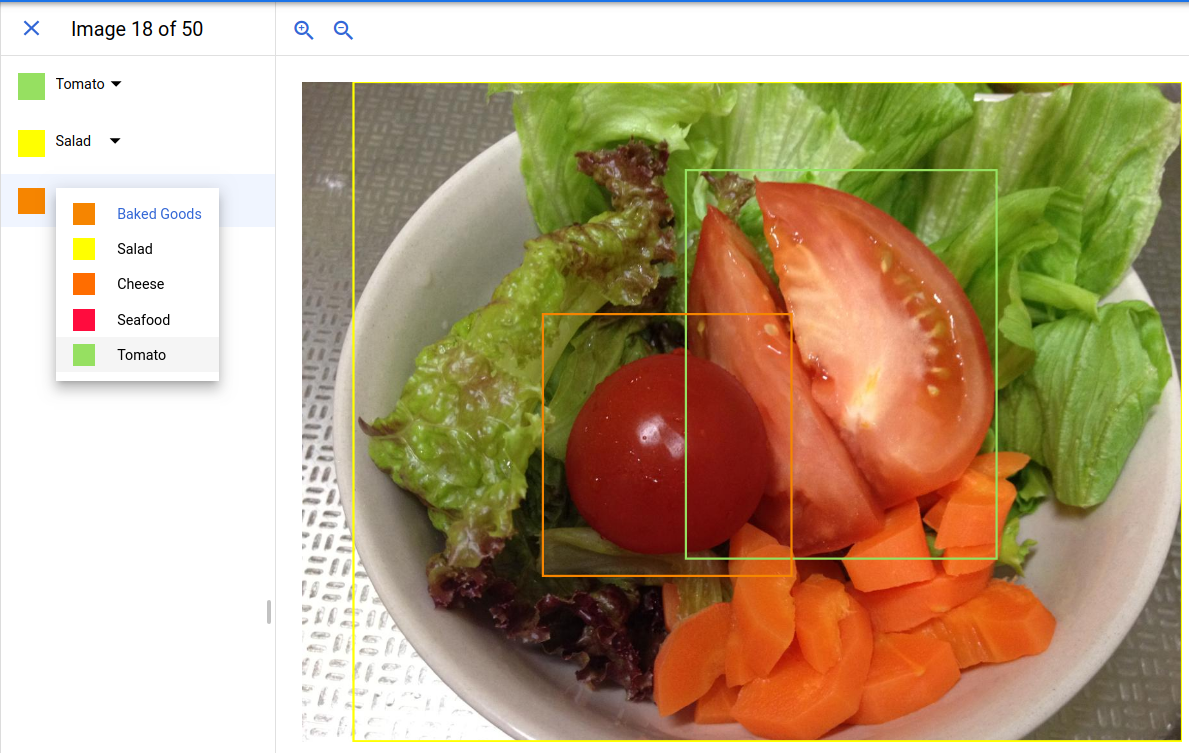
Afficher les statistiques des libellés
UI Web
Pour afficher les statistiques des libellés d'un ensemble de données non vide, procédez comme suit :
Sélectionnez l'ensemble de données non vide sur la page Datasets (Ensembles de données).

Sélectionnez l'ensemble de données non vide pour accéder à la page Détails de l'ensemble de données.
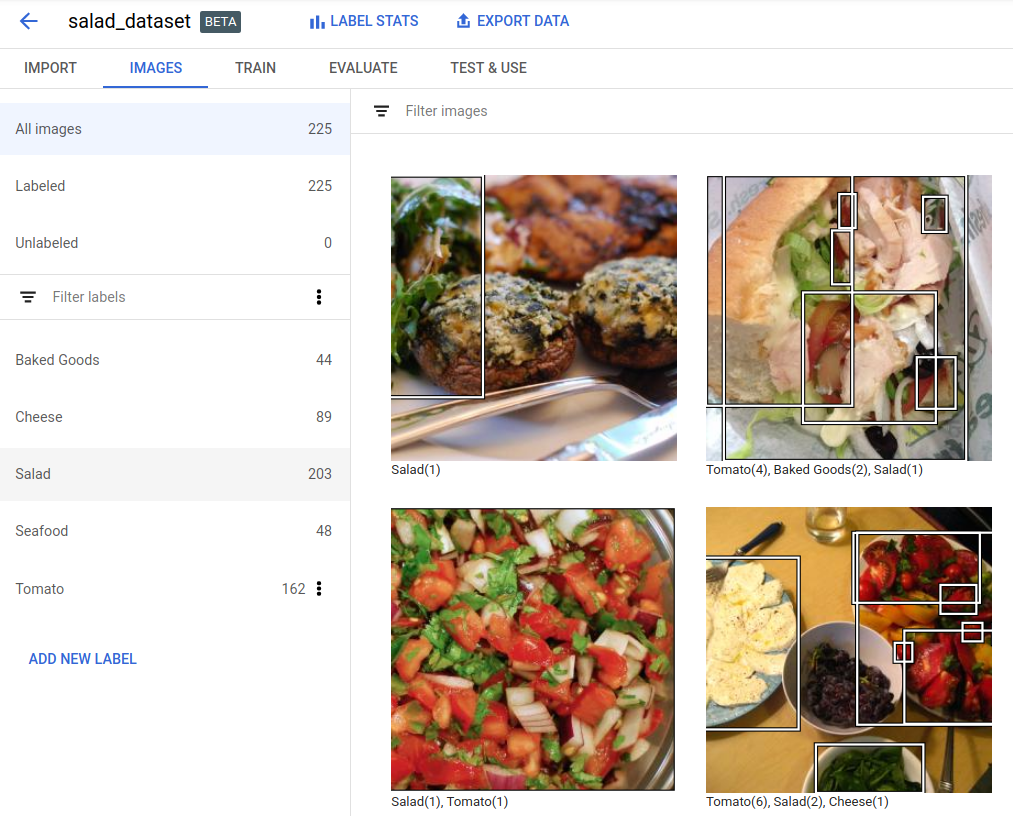
Sélectionnez l'option Label Stats (Statistiques relatives aux libellés) située en haut de la page "Dataset details" (Détails de l'ensemble de données).
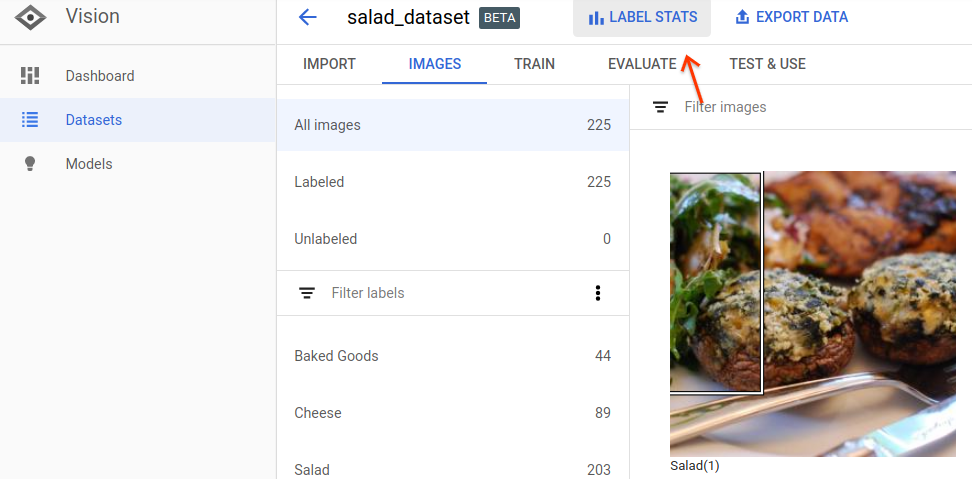
Une fenêtre s'affiche sur le côté droit de l'écran, vous permettant de consulter les statistiques pour les cadres de délimitation et les libellés des images.
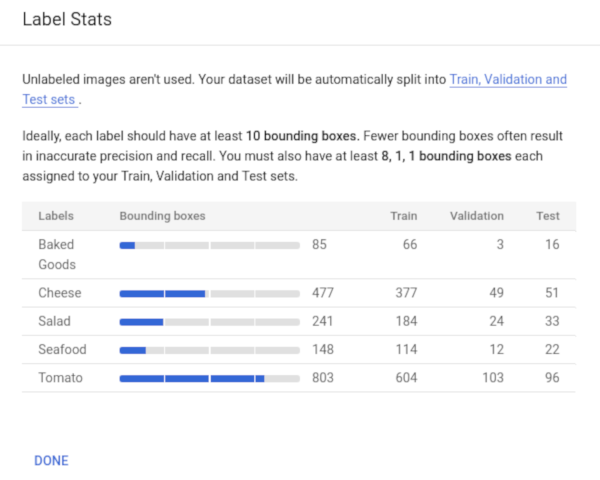
Sélectionnez Done (Terminé) pour fermer la fenêtre de statistiques des libellés.
